任务栏搜索失灵?原因与解决方法详解
任务栏搜索无反应?别慌!本文针对Windows用户常见的“任务栏搜索框失效”问题,提供全方位解决方案。从系统资源占用过高、Windows资源管理器异常、搜索相关服务/进程出错,到系统文件损坏、驱动程序问题、系统更新缺失等多个角度,深入剖析问题根源。同时,详细讲解如何通过任务管理器、服务管理、命令提示符等工具进行排查和修复,并推荐使用“驱动人生”一键更新驱动,解决驱动兼容性问题。最后,还提供新建用户账户、重置系统等终极方案。助您快速恢复任务栏搜索功能,提升电脑使用效率!
许多用户都曾遭遇过这样的困扰:点击任务栏中的搜索框毫无反应,既无法输入内容也无法进行搜索。这不仅影响日常使用效率,还容易让人感到焦虑。那么,究竟是什么原因导致搜索框失效?又该如何有效解决呢?接下来,我们将从多个常见角度出发,详细分析并提供应对方法。

一、系统资源占用过高
当CPU或内存使用率接近满载时,Windows响应速度会明显变慢,任务栏搜索功能可能因此瘫痪。
1. 使用快捷键 Ctrl+Shift+Esc 启动任务管理器。
2. 切换至“性能”标签页,查看当前CPU与内存使用情况。
3. 若数值持续处于高位,可在“进程”中关闭非必要的后台程序。
4. 释放资源后,再次尝试点击搜索框是否恢复正常。
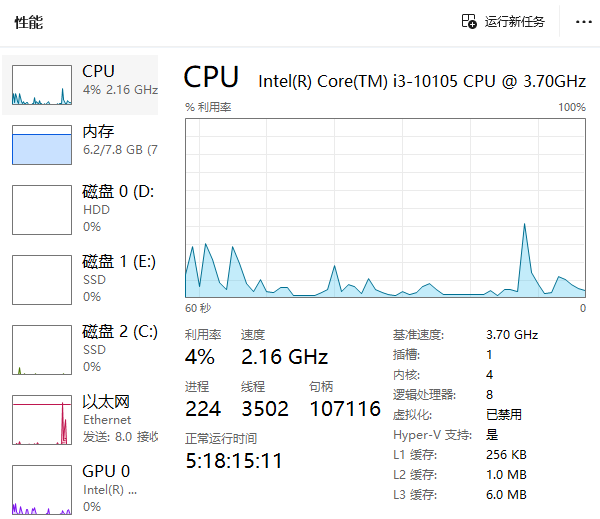
二、Windows资源管理器异常
搜索框依赖于explorer.exe的稳定运行,若该进程卡死或崩溃,任务栏功能将无法正常使用。
1. 在任务管理器中定位到“Windows资源管理器”。
2. 右键选择“重新启动”。
3. 等待桌面和任务栏刷新完成后,测试搜索功能是否恢复。
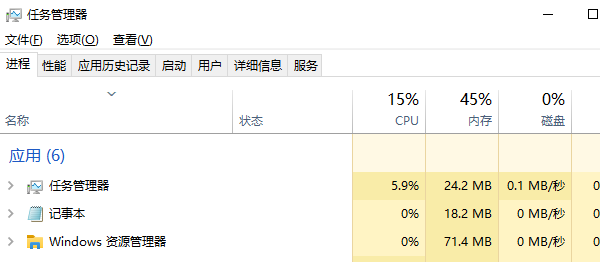
三、搜索相关服务或进程异常
搜索功能由后台服务支撑,如SearchApp.exe或Windows Search服务异常,会导致点击无反应。
1. 打开任务管理器,在“后台进程”里查找SearchApp.exe或SearchUI.exe。
2. 若发现其存在但无响应,右键结束任务,系统通常会自动重启该进程。
同时检查核心服务状态:
1. 按 Win+R 输入 services.msc 并回车。
2. 查找名为“Windows Search”的服务项。
3. 若服务未运行,右键点击并选择“启动”。
4. 设置其“启动类型”为“自动”,确保每次开机自动加载。
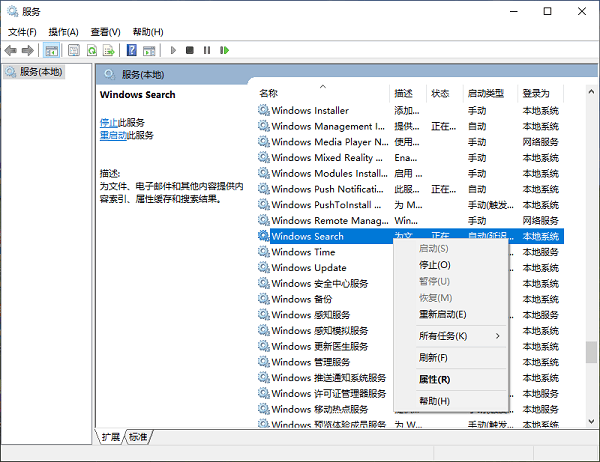
四、系统文件损坏
部分关键系统文件若被破坏或丢失,可能导致搜索组件无法正常工作。
1. 以管理员权限打开命令提示符窗口。
2. 输入命令:sfc /scannow
3. 系统将自动扫描并尝试修复错误文件。
4. 完成修复后重启电脑,再测试搜索功能是否可用。
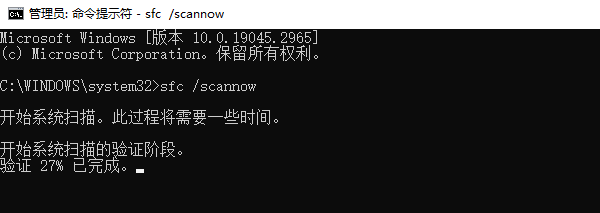
五、驱动程序异常或版本过旧
显卡、芯片组等驱动若不兼容或陈旧,也可能间接引发任务栏异常,包括搜索框失效。建议使用“驱动人生”智能识别硬件型号并一键更新驱动,操作便捷又高效。
1. 点击上方按钮下载安装“驱动人生”,进入主界面后切换至【驱动管理】模块,点击“立即扫描”;
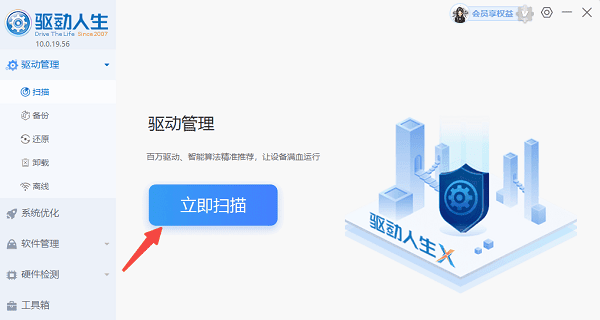
2. 若检测出驱动存在问题,点击“立即修复”,软件将自动下载并安装最匹配的驱动版本,提升系统稳定性。
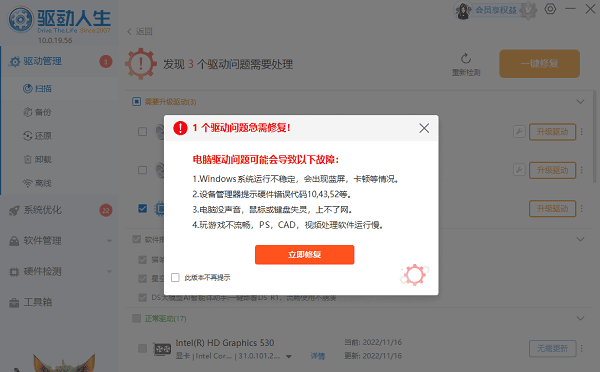
六、检查系统更新
某些功能异常源于缺失重要补丁或更新冲突,及时更新系统可解决多数此类问题。
1. 打开“设置”>“Windows 更新”。
2. 点击“检查更新”,安装所有待更新内容。
3. 更新完成后重启电脑,再次尝试使用搜索框。
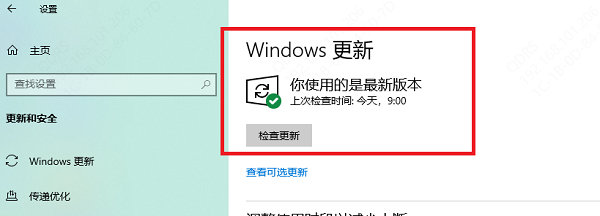
七、新建用户账户排查配置错误
若仅当前账户出现问题,可能是用户配置文件损坏所致。
1. 进入“设置”>“账户”>“其他用户”。
2. 添加一个全新的本地账户。
3. 登录新账户后测试搜索框是否可用,若正常则说明原账户存在配置问题。
八、考虑系统重置或重装
若上述方法均无效,最后可尝试重置系统来彻底解决问题。
1. 打开“设置”>“系统”>“恢复”。
2. 选择“重置此电脑”,推荐勾选“保留我的文件”。
3. 按照向导完成重置流程。
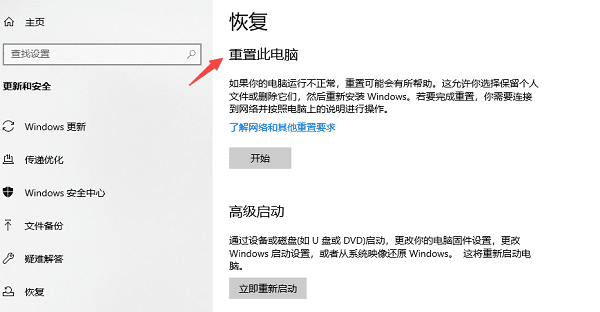
任务栏搜索框无响应的问题看似简单,实则可能牵涉到系统进程、服务状态、驱动兼容性乃至系统文件完整性。通过以上步骤逐项排查,并善用“驱动人生”保持驱动最新,大多数情况下都能让搜索功能恢复正常。
今天关于《任务栏搜索失灵?原因与解决方法详解》的内容介绍就到此结束,如果有什么疑问或者建议,可以在golang学习网公众号下多多回复交流;文中若有不正之处,也希望回复留言以告知!
 PHP如何验证MEID字符串格式
PHP如何验证MEID字符串格式
- 上一篇
- PHP如何验证MEID字符串格式

- 下一篇
- PHP+AI视频自动打标签技术解析
-

- 文章 · 软件教程 | 4小时前 |
- 小红书网页和PC登录方法详解
- 414浏览 收藏
-

- 文章 · 软件教程 | 4小时前 | 免费下载MP3 SoundCloud 音乐网站 免费音乐 正规网站
- 免费下载MP3,十大正规网站推荐
- 219浏览 收藏
-

- 文章 · 软件教程 | 4小时前 |
- 4399连连看经典版在线玩入口
- 111浏览 收藏
-

- 文章 · 软件教程 | 4小时前 | 跨平台同步 登录入口 邮件管理 Outlook.com msn邮箱
- MSN邮箱登录入口及使用方法
- 130浏览 收藏
-

- 文章 · 软件教程 | 4小时前 |
- 百度输入法安卓无法使用解决方法
- 491浏览 收藏
-

- 文章 · 软件教程 | 4小时前 |
- Win10粘滞键怎么开教程详解
- 320浏览 收藏
-

- 文章 · 软件教程 | 4小时前 |
- C快递系统功能详解与使用教程
- 461浏览 收藏
-

- 文章 · 软件教程 | 4小时前 |
- 快看漫画H5入口手机在线看全集
- 210浏览 收藏
-

- 文章 · 软件教程 | 4小时前 |
- 微信登录官网入口及正版链接分享
- 465浏览 收藏
-

- 前端进阶之JavaScript设计模式
- 设计模式是开发人员在软件开发过程中面临一般问题时的解决方案,代表了最佳的实践。本课程的主打内容包括JS常见设计模式以及具体应用场景,打造一站式知识长龙服务,适合有JS基础的同学学习。
- 543次学习
-

- GO语言核心编程课程
- 本课程采用真实案例,全面具体可落地,从理论到实践,一步一步将GO核心编程技术、编程思想、底层实现融会贯通,使学习者贴近时代脉搏,做IT互联网时代的弄潮儿。
- 516次学习
-

- 简单聊聊mysql8与网络通信
- 如有问题加微信:Le-studyg;在课程中,我们将首先介绍MySQL8的新特性,包括性能优化、安全增强、新数据类型等,帮助学生快速熟悉MySQL8的最新功能。接着,我们将深入解析MySQL的网络通信机制,包括协议、连接管理、数据传输等,让
- 500次学习
-

- JavaScript正则表达式基础与实战
- 在任何一门编程语言中,正则表达式,都是一项重要的知识,它提供了高效的字符串匹配与捕获机制,可以极大的简化程序设计。
- 487次学习
-

- 从零制作响应式网站—Grid布局
- 本系列教程将展示从零制作一个假想的网络科技公司官网,分为导航,轮播,关于我们,成功案例,服务流程,团队介绍,数据部分,公司动态,底部信息等内容区块。网站整体采用CSSGrid布局,支持响应式,有流畅过渡和展现动画。
- 485次学习
-

- ChatExcel酷表
- ChatExcel酷表是由北京大学团队打造的Excel聊天机器人,用自然语言操控表格,简化数据处理,告别繁琐操作,提升工作效率!适用于学生、上班族及政府人员。
- 3204次使用
-

- Any绘本
- 探索Any绘本(anypicturebook.com/zh),一款开源免费的AI绘本创作工具,基于Google Gemini与Flux AI模型,让您轻松创作个性化绘本。适用于家庭、教育、创作等多种场景,零门槛,高自由度,技术透明,本地可控。
- 3417次使用
-

- 可赞AI
- 可赞AI,AI驱动的办公可视化智能工具,助您轻松实现文本与可视化元素高效转化。无论是智能文档生成、多格式文本解析,还是一键生成专业图表、脑图、知识卡片,可赞AI都能让信息处理更清晰高效。覆盖数据汇报、会议纪要、内容营销等全场景,大幅提升办公效率,降低专业门槛,是您提升工作效率的得力助手。
- 3446次使用
-

- 星月写作
- 星月写作是国内首款聚焦中文网络小说创作的AI辅助工具,解决网文作者从构思到变现的全流程痛点。AI扫榜、专属模板、全链路适配,助力新人快速上手,资深作者效率倍增。
- 4555次使用
-

- MagicLight
- MagicLight.ai是全球首款叙事驱动型AI动画视频创作平台,专注于解决从故事想法到完整动画的全流程痛点。它通过自研AI模型,保障角色、风格、场景高度一致性,让零动画经验者也能高效产出专业级叙事内容。广泛适用于独立创作者、动画工作室、教育机构及企业营销,助您轻松实现创意落地与商业化。
- 3824次使用
-
- pe系统下载好如何重装的具体教程
- 2023-05-01 501浏览
-
- qq游戏大厅怎么开启蓝钻提醒功能-qq游戏大厅开启蓝钻提醒功能教程
- 2023-04-29 501浏览
-
- 吉吉影音怎样播放网络视频 吉吉影音播放网络视频的操作步骤
- 2023-04-09 501浏览
-
- 腾讯会议怎么使用电脑音频 腾讯会议播放电脑音频的方法
- 2023-04-04 501浏览
-
- PPT制作图片滚动效果的简单方法
- 2023-04-26 501浏览






